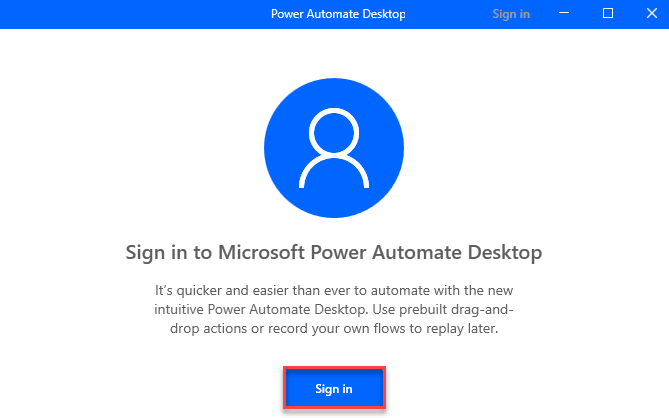Daudzi Windows 11 lietotāji ir pamanījuši, ka dažas lietojumprogrammas nedarbojas pareizi vai netiek atvērtas vispār. Iespējams, tas ir tāpēc, ka šīm lietojumprogrammām ir nepieciešama .NET Framework jaunākā versija, un jums patiešām ir jāiespējo .NET framework savā Windows sistēmā. Šajā rakstā mēs sniegsim norādījumus par to, kā IESLĒGT/IZSLĒGT .NET framework 3.5 operētājsistēmā Windows 11.
1. metode. Ieslēdziet/IZSLĒDZIET .NET framework 3.5, izmantojot papildu līdzekļus
1. darbība: atveriet papildu funkciju lapu
Nospiediet Windows taustiņu uz tastatūras un ierakstiet izvēles funkcijas.
Pēc tam noklikšķiniet uz Izvēles funkcijas no meklēšanas rezultātiem.

2. darbība: lapā Papildfunkcijas
Ritiniet lapu uz leju un noklikšķiniet uz Vairāk Windows funkciju lapas apakšā.
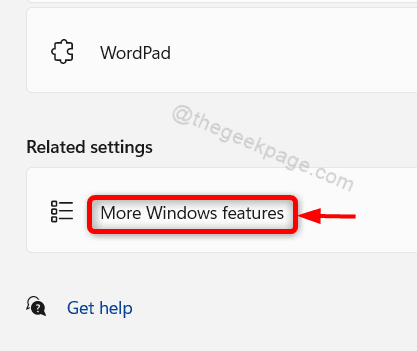
3. darbība: Windows funkciju logā
Lūdzu, noklikšķiniet uz izvēles rūtiņas .NET framework 3.5 (ietver .NET 2.0 un 3.0).
Atzīmējiet arī izvēles rūtiņu Windows saziņas fonda HTTP aktivizēšana un Aktivizēšana bez HTTP.
Pēc tam noklikšķiniet uz labi lai turpinātu.

4. darbība: Tālāk noklikšķiniet uz Ļaujiet Windows Update lejupielādēt failus jūsu vietā iespēja turpināt failu lejupielādi.
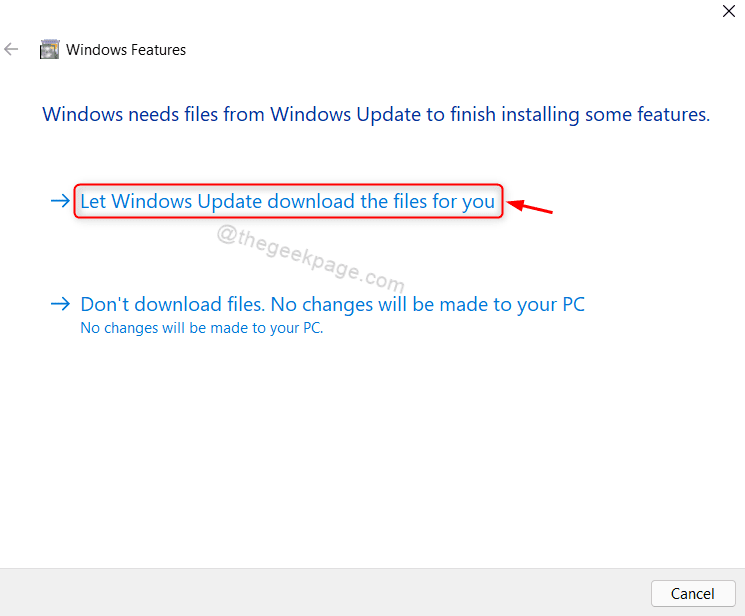
5. darbība: Kad visi faili tiks lejupielādēti, jūs saņemsit ziņojumu, kurā teiktsWindows pabeidza pieprasītās izmaiņas“.
Pēc tam noklikšķiniet uz Aizvērt lai aizvērtu logu.
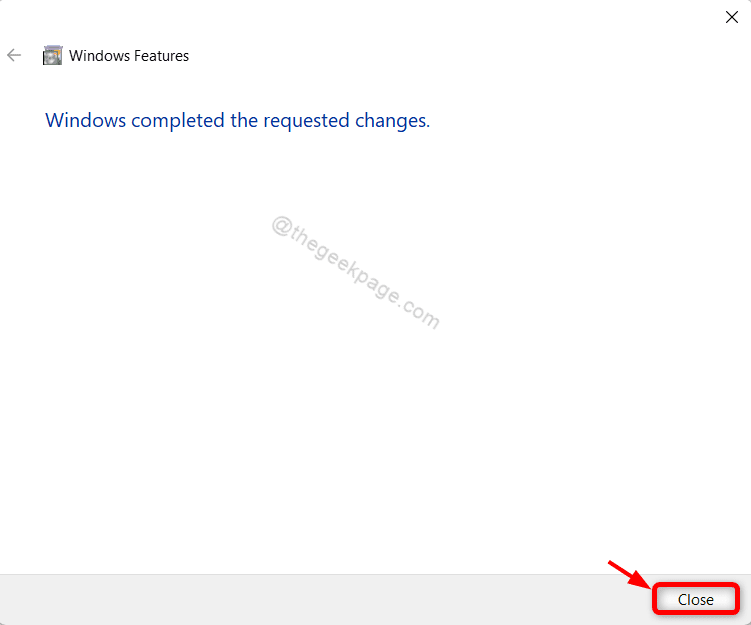
Tagad, lūdzu, restartējiet sistēmu un mēģiniet palaist lietojumprogrammas, kas darbojas .NET framework. Tam vajadzētu atrisināt problēmu.
2. metode. Ieslēdziet/IZSLĒDZIET .NET framework 3.5, izmantojot vadības paneli
1. darbība: atveriet vadības paneli
Nospiediet Win + R taustiņus kopā uz tastatūras.
Dialoglodziņā Palaist ierakstiet kontrole un sit Ievadiet taustiņu.
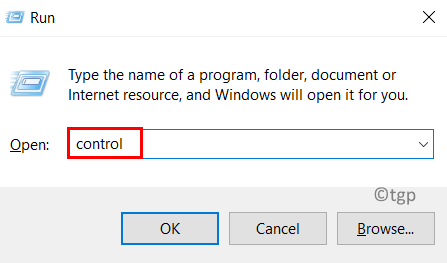
2. darbība: Vadības panelī
Klikšķiniet uz Programmas kā parādīts zemāk esošajā attēlā.
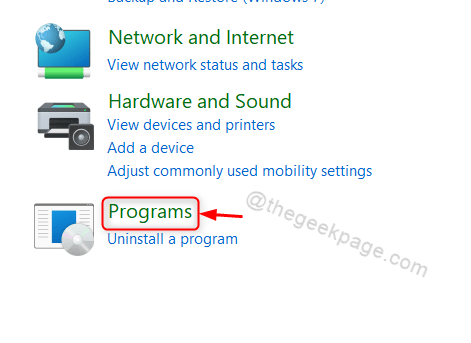
3. darbība: Programmu lapā
Klikšķiniet uz Ieslēdziet vai izslēdziet Windows funkcijas sadaļā Programmas un līdzekļi, kā parādīts tālāk.
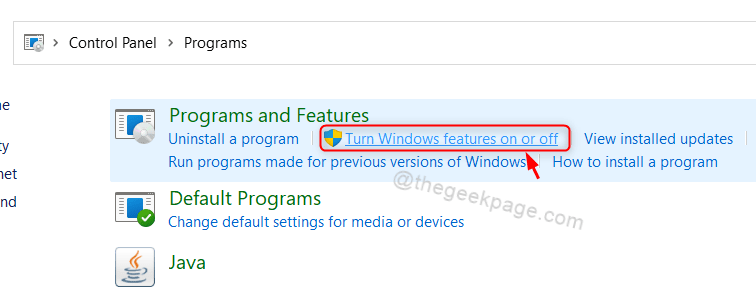
4. darbība: Windows funkciju logā
Pēc tam noklikšķiniet un atzīmējiet izvēles rūtiņu .NET framework 3.5 (ietver .NET 2.0 un 3.0) kā parādīts zemāk esošajā attēlā.
Klikšķis labi turpināt.
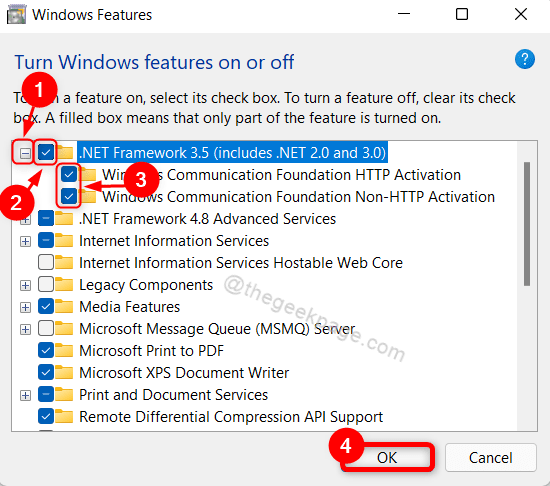
5. darbība: Tālāk noklikšķiniet uz Ļaujiet Windows Update lejupielādēt failus jūsu vietā opciju.
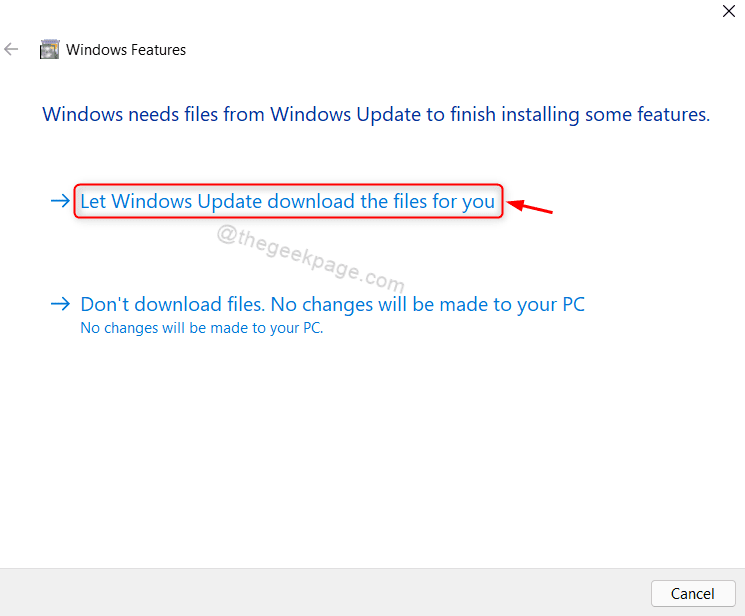
6. darbība: Kad tas ir izdarīts, tiek parādīts ziņojums "Windows pabeidza pieprasītās izmaiņas” parādās logā.
Pēc tam noklikšķiniet uz Aizvērt pogu, lai aizvērtu logu.
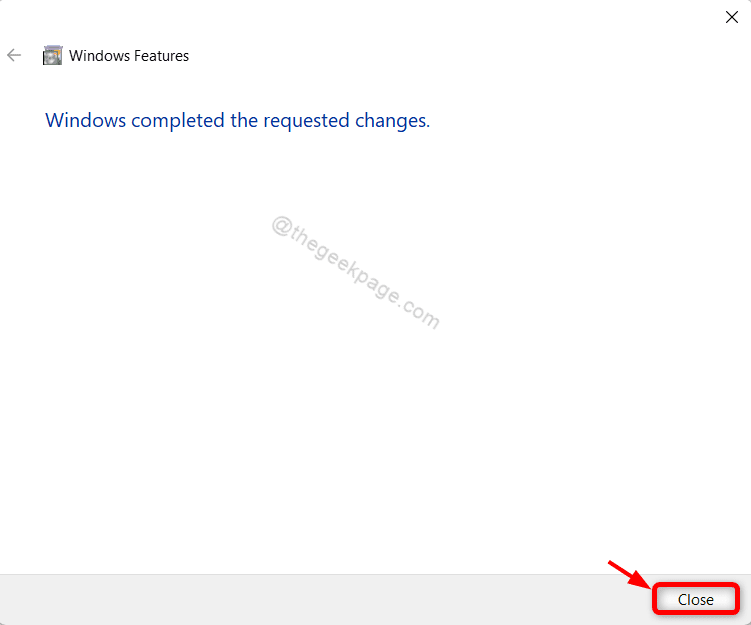
Tādējādi tiks iespējota .NET framework 3.5, kas palīdzēs lietojumprogrammām ļoti nevainojami darboties .NET framework bez jebkādām problēmām.
Tas viss, puiši!
Cerams, ka šis raksts bija informatīvs un noderīgs.
Lūdzu, atstājiet mums komentārus zemāk.
Paldies par lasīšanu!